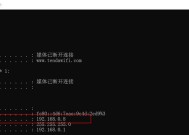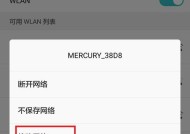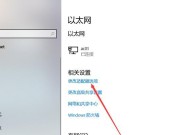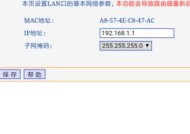电脑IP地址查询方法大全(轻松掌握IP地址查询的技巧和工具)
- 家电知识
- 2024-10-30
- 27
- 更新:2024-10-16 13:58:31
在互联网时代,IP地址是连接我们与世界的纽带。无论是保护网络安全还是解决网络问题,了解和掌握IP地址查询方法都是必不可少的技能。本文将为你介绍15种常用的电脑IP地址查询方法和工具,帮助你轻松掌握IP地址查询技巧。
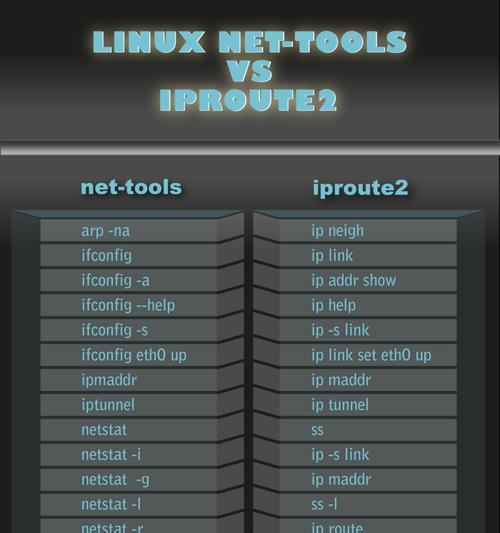
什么是IP地址?
IP地址是指互联网协议地址,它由32位二进制数(IPv4)或128位二进制数(IPv6)组成,用于标识互联网上的设备。IP地址分为公网IP和局域网IP,公网IP可直接访问互联网,而局域网IP只能在局域网内使用。
为什么要查询IP地址?
查询IP地址有多种用途。你可以通过查询IP地址来确定某个网站的服务器位置,了解一个邮件的发件人或收件人的地理位置,或者追踪一个网络攻击的来源等。
使用命令提示符查询IP地址
打开命令提示符窗口,输入ipconfig命令,即可查看电脑的IP地址、子网掩码和默认网关等网络配置信息。这是一种常用的查询IP地址的方法。
通过网络设置界面查询IP地址
在Windows操作系统中,你可以通过打开“网络和Internet设置”菜单,选择“网络和共享中心”,然后点击“查看网络状态和任务”,即可查看当前连接的网络名称和IP地址等信息。
使用在线IP地址查询工具
有许多在线IP地址查询工具可以帮助你快速查询IP地址,例如中国IP地址库、IP138等。在这些网站上,你只需输入要查询的IP地址,即可获取详细的地理位置信息。
通过路由器管理页面查询IP地址
若你连接了一个路由器,你可以打开浏览器,在地址栏中输入路由器的默认网关,进入路由器管理页面。在页面中找到相应的设置,即可查看连接到该路由器的设备的IP地址。
使用Ping命令查询IP地址
在命令提示符窗口中,输入ping加上某个域名或IP地址,即可通过收到的回复来确定该域名或IP地址是否可达,以及其对应的IP地址。
通过WHOIS查询IP地址信息
WHOIS是一个用于查询域名注册信息的数据库,你可以通过WHOIS工具查询某个IP地址的所有者信息、注册商信息以及联系方式等。
通过邮件头查找IP地址
在电子邮件的邮件头中,你可以找到该邮件的发送服务器的IP地址。通过查看邮件头,你可以获取一些有关发送者的信息,包括其所在地理位置。
使用网络抓包工具查询IP地址
网络抓包工具,如Wireshark,可以帮助你捕获网络数据包,并从中提取IP地址和其他相关信息。这些工具对于网络故障排查和安全分析非常有用。
通过浏览器扩展查询IP地址
很多浏览器扩展程序可以帮助你直接在浏览器中查询IP地址。安装这些扩展后,你只需点击插件图标,即可快速查询当前网页的IP地址。
通过手机应用查询IP地址
手机应用程序也提供了方便快捷的IP地址查询方式。你只需下载安装相应的IP地址查询应用,即可随时在手机上查询IP地址。
使用TraceRoute命令追踪IP地址路径
TraceRoute命令可以追踪到达某个目标IP地址的路径。它会显示经过的路由器和节点的IP地址,帮助你了解数据包是如何在网络中传输的。
通过网络安全工具查询IP地址
一些网络安全工具,如Nmap和Metasploit,可以帮助你发现网络中的主机和设备,并提供其IP地址和其他详细信息。
掌握IP地址查询的方法对于维护网络安全和解决网络问题至关重要。通过本文介绍的15种查询方法和工具,你将能够轻松准确地查询IP地址,帮助你更好地理解和利用互联网。
一网打尽
在如今的数字化时代,我们使用电脑进行各种活动已成为家常便饭。而了解电脑的IP地址对于网络连接和安全管理来说至关重要。本文将为您介绍各种电脑IP地址查询的方法,让您轻松查找自己电脑的IP地址。
一、通过命令提示符查询IP地址
通过命令提示符可以快速查询电脑的IP地址。打开命令提示符窗口,然后输入“ipconfig”命令,系统将列出与电脑连接的所有网络适配器及其对应的IP地址。
二、使用网络设置界面查询IP地址
在Windows操作系统中,可以通过网络设置界面来查询电脑的IP地址。点击任务栏右下角的网络图标,然后选择“网络和Internet设置”,再点击“更改适配器选项”。接下来,右键点击当前正在使用的网络适配器,选择“状态”,在弹出窗口中点击“详细信息”,即可查看到电脑的IP地址。
三、通过网页查询IP地址
有许多网页提供免费的IP地址查询服务,只需在搜索引擎中输入“IP地址查询”即可找到这些网页。打开网页后,它们会自动显示您电脑的IP地址和相关信息。
四、使用IP地址查询工具
除了网页查询,还有一些专门的IP地址查询工具可以帮助您快速查找电脑的IP地址。这些工具通常提供更详细的信息,如地理位置、运营商等。
五、通过路由器管理界面查询IP地址
如果您使用的是有路由器的网络连接,可以通过路由器的管理界面来查询电脑的IP地址。输入路由器的IP地址到浏览器的地址栏中,登录路由器的管理界面。在界面中找到“设备列表”或类似选项,即可查看到所有连接到路由器的设备及其对应的IP地址。
六、通过网络监控软件查询IP地址
一些网络监控软件提供了查询电脑IP地址的功能。安装这些软件后,您可以在软件界面中找到相关选项,通过点击按钮即可查询到电脑的IP地址。
七、使用命令行工具查询IP地址
除了命令提示符,还有一些其他的命令行工具可以帮助您查询电脑的IP地址。Ping命令可以快速获取连接设备的IP地址。
八、通过查看网络配置文件查询IP地址
电脑的网络配置文件通常包含了相关的网络信息,如IP地址、子网掩码等。通过查看这些文件,您可以轻松找到电脑的IP地址。
九、通过查看网络连接属性查询IP地址
在电脑的网络连接属性中,您可以找到与之相关的网络信息,包括IP地址。只需右键点击任务栏的网络图标,选择“打开网络和Internet设置”,然后点击“更改适配器选项”,再右键点击当前使用的网络适配器,选择“状态”,即可查看到电脑的IP地址。
十、通过查看无线路由器后台管理界面查询IP地址
如果您使用的是无线网络连接,可以通过查看无线路由器的后台管理界面来查询电脑的IP地址。只需输入无线路由器的IP地址到浏览器的地址栏中,登录后台管理界面,即可找到相关信息。
十一、通过查看电脑系统设置查询IP地址
在电脑的系统设置中,您也可以找到电脑的IP地址。打开系统设置后,在网络和Internet选项中选择“状态”,即可查看到电脑的IP地址。
十二、通过查看DHCP租约查询IP地址
DHCP服务器为电脑分配IP地址,并会分配一个租约时间。在Windows操作系统中,可以通过命令提示符输入“ipconfig/all”命令,然后查找DHCP租约信息,即可找到电脑的IP地址。
十三、通过查看网络设备的IP地址查询电脑IP地址
如果您有其他网络设备连接到电脑,如打印机、摄像头等,可以通过这些设备的设置界面来查询电脑的IP地址。进入设备的管理界面后,查找网络设置或网络信息,即可找到电脑的IP地址。
十四、通过查看网络日志查询IP地址
一些网络设备和软件会记录网络连接的日志,其中包含了连接设备的IP地址。通过查看这些日志,您可以找到电脑的IP地址。
十五、通过咨询网络服务提供商查询IP地址
如果您对电脑的IP地址查询方法仍感到困惑,不妨咨询您所使用的网络服务提供商。他们可以为您提供专业的帮助和指导。
通过本文介绍的各种方法,您可以快速准确地查询到电脑的IP地址。了解电脑的IP地址有助于我们更好地管理网络连接和保护个人信息安全。希望本文对您有所帮助!